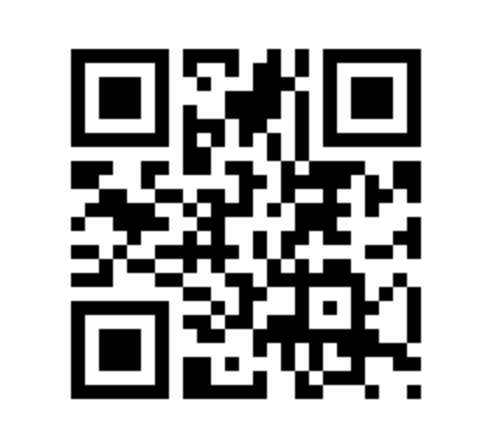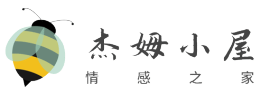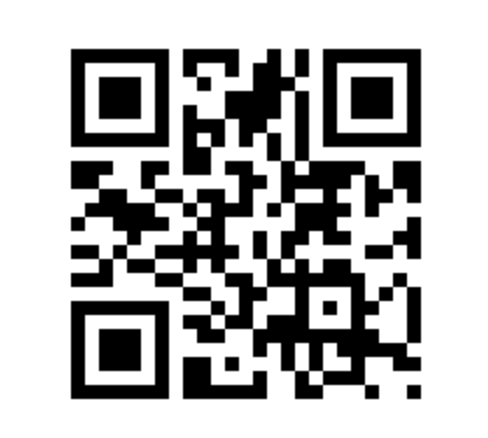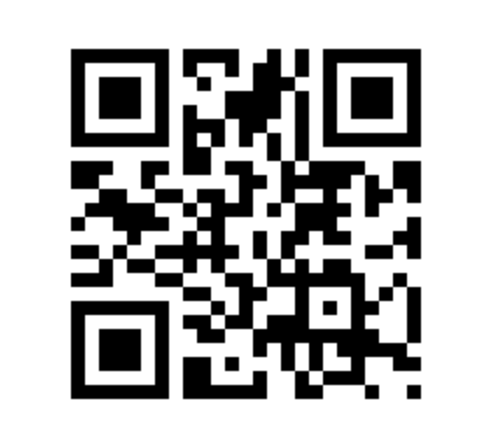大家好,我是波仔,今天又来跟各位学电脑基础的朋友们分享知识,让我们一起来学习吧。
复制文件或文件夹
在我们日常操作文件或文件夹的过程中,经常会遇到需要复制一些文件或文件夹什么的,下面我们就一起来分享一下常用的几种场景方式。
1、场景一
如需要复制的文件或文件夹源文件保存在桌面上,此处以文件夹为例吧,具体操作为,鼠标左键单击需要复制的文件夹,按快捷键Ctrl+C。选择需要复制到的位置,按快捷键Ctrl+V粘贴,稍等片刻即可看到文件夹已经被复制到了你需要的目标位置。
2、场景二
如需要复制的文件或文件夹源文件保存在磁盘上。此处以文件夹为例,具体操作,鼠标左键单击需要复制的文件夹,单击窗口“主页菜单”标签里选择“复制到”,选择需要复制到的位置,即可完成文件夹的复制,这时你的目标位置就会有复制的文件夹了。
移动文件或文件夹
在我们操作电脑文件或文件夹的时候,往往会需要将一些文件或文件夹移动到其他地方等情况,下面我们就来介绍一下。
1、场景一
如需要移动的文件或文件夹的源文件保存在桌面上,此处以文件夹为例,具体操作,鼠标左键单击需要移动的文件或文件夹,按快捷键Ctrl+X。选择需要移动到的目标位置,按快捷键Ctrl+V,即可完成文件夹的移动了。此时原位置的该文件夹已自动删除。
2、场景二
如需要移动的文件或文件夹的源文件保存在磁盘上,此处以文件夹为例,具体操作,鼠标左键单击需要移动的文件夹,单击窗口“主页菜单”里的标签,选择“移动到”,选择需要移动到的目标位置,这时即可将文件夹移动过去,这时原位置的该文件夹已自动被删除。
删除文件或文件夹
在日常操作中,我们也需要经常删除一些不需要的或使用完了多余的文件或文件夹,下面我们就来介绍一下。
1、场景一
临时删除文件或文件夹,此处以文件夹为例,鼠标左键单击需要删除的文件夹,按键盘上的Del键,弹出窗口,单击“是”按键,即可完成删除,或是按完Del键直接删除。此时文件夹所在的位置已无此文件夹。也可以单击鼠标右键弹出窗口,选择窗口中的“删除”即可删除。
提示:采用这种方式删除文件或文件夹,并不会彻底删除文件或文件夹,删除的文件或文件夹是在桌面上的“回收站”,我们打开“回收站”可以在此看到我们删除的东西,如果删除错了,我们可以在此双击删除错误的文件或文件夹,然后选择“还原”,即可还原此文件或文件,也可以鼠标单击右键,选择“还原”即可。
2、场景二
永久性删除文件或文件夹,此处以文件夹为例,鼠标左键单击需要删除的文件夹,按键盘上的Shift+Del组合键,弹出窗口,单击“是”按钮,或是按Shift+Del直接彻底删除。即可完成永久删除文件夹。
提示:采用这种方式删除文件夹,会彻底的删除文件或文件夹,此时桌面上的回收站里也没有,也无法将删除的文件或文件夹还原,所以使用此方式删除文件或文件夹前必须慎重操作。